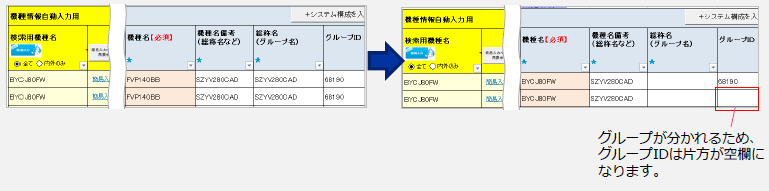4-2-3.まとめて編集 機器情報をマスタから参照する
「検索用機種名」に機種名を入力して、「機種名から一括で入力」または「簡易入力」をクリックで、
Dfctの機器マスタから機器の情報を自動入力します。

<セット品名で検索をする>
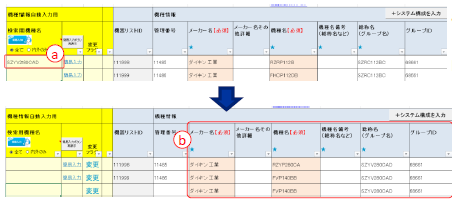
- a.
- 同じグループIDの先頭の検索用機種名欄に変更したいセット機種名を入力します。
- b.
- 「機種名から一括入力」ボタンのクリック、又は「簡易入力」で、Dfctが保有する機器情報がエクセルシートの★項目に自動入力されます。

セット品名に含まれる機器の台数が増減する場合
例)2台構成から3台構成に変更
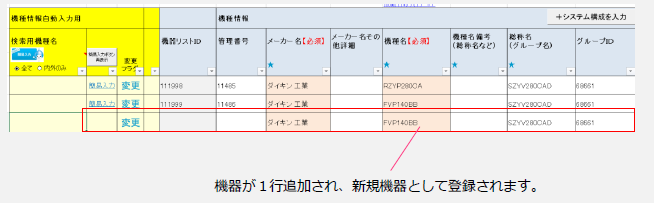
例)3台構成から2台構成に変更
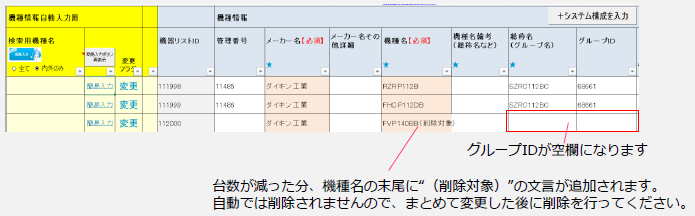
<単体機種名で検索をする>

- a.
- 変更したい機器の検索用機種名欄に機種名を入力します。
- b.
- 「機種名から一括入力」ボタンのクリック、又は「簡易入力」で、Dfctが保有する機器情報がエクセルシートの★項目に自動入力されます。

セット品名でグループ化している機器を単体機種で検索した場合
グループが外れ、機種名の末尾に”(削除対象)”の文言が追加されます。
まとめて変更では機器の削除はできませんので、画面から削除をお願いします。
機器の削除方法は「【16】機器譲渡、廃棄、削除の際、 Dfctで行っていただくこと」を参照ください。
グループでまとめておきたい場合、グループIDをコピーして同じ値を入力してください。
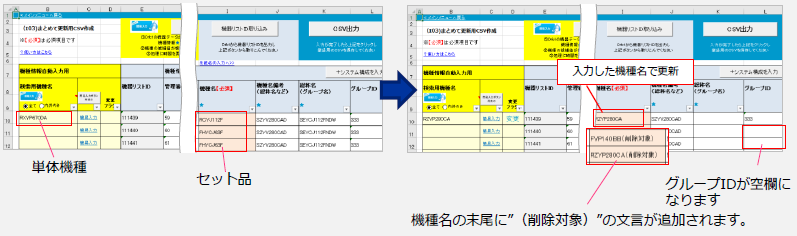

同じグループの機器の検索用機種名に、異なるセット品名や単体機種名を入力すると・・・
1つのグループIDに対して、異なる検索用機種名を入力すると、以下のダイアログが表示されます。
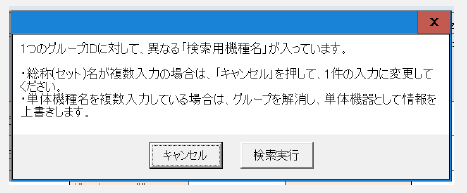
・総称(セット)名が複数入力されている場合、情報の更新はされません。
「キャンセル」を押して、入力を変更してください。
「検索実行」を押すと、ダイアログが表示され、対象の検索用機種名が赤字で表示されます。

・単体機種名を複数を入力している場合、グループを解消し、単体機器として情報を上書きします。